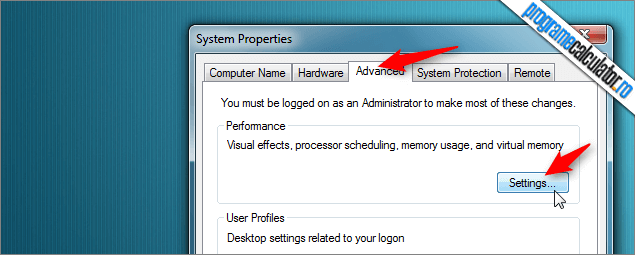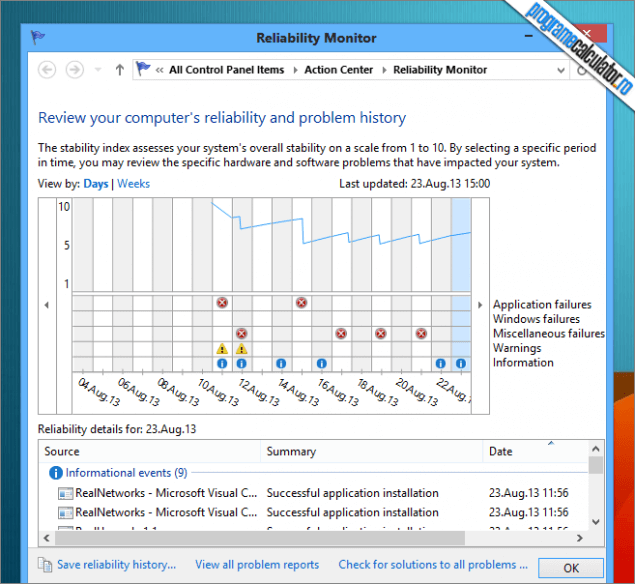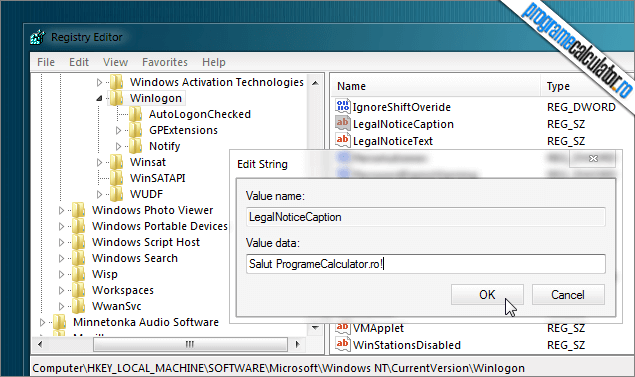Dacă alaltăieri vă vorbeam despre efectele vizuale și vă recomandam să le dezactivați în scopul îmbunătățirii performanțelor calculatorului, astăzi vă voi arăta cum puteți configura cât mai corect memoria virtuală a sistemelor de operare Windows în scopul obținerii de la acestea cele mai bune performanțe posibile.
Configurarea corectă a memoriei virtuale
Memorie virtuală este o extensie a memoriei RAM la care care sistemul de operare apelează de fiecare dată când cantitatea de memorie RAM este insuficientă pentru necesitățile sale ori ale programelor ce rulează în acel moment. Aceasta se prezintă sub forma unui fișier cu o dimensiune dinamică, creat în cea mai rapidă zonă a hard disk-ului, care găzduiește temporar datele ce urmează a fi procesate însă nu mai au loc în memoria RAM.
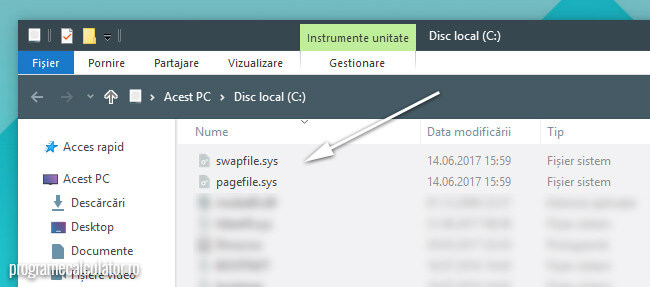
Inclusiv Microsoft, în propriul ghid de optimizare a Windows 7, recomandă ajustarea manuală a dimensiunilor minime și maxime ale memoriei virtuale (detalii aici). Ajustarea se poate face din panoul de proprietăți a sistemului, ce poate fi accesat dând click dreapta pe Acest PC și alegând din meniul contextual ce-și va face apariția opțiunea Proprietăți:
Continuarea Cum faci calculatorul mai rapid: memoria virtuala